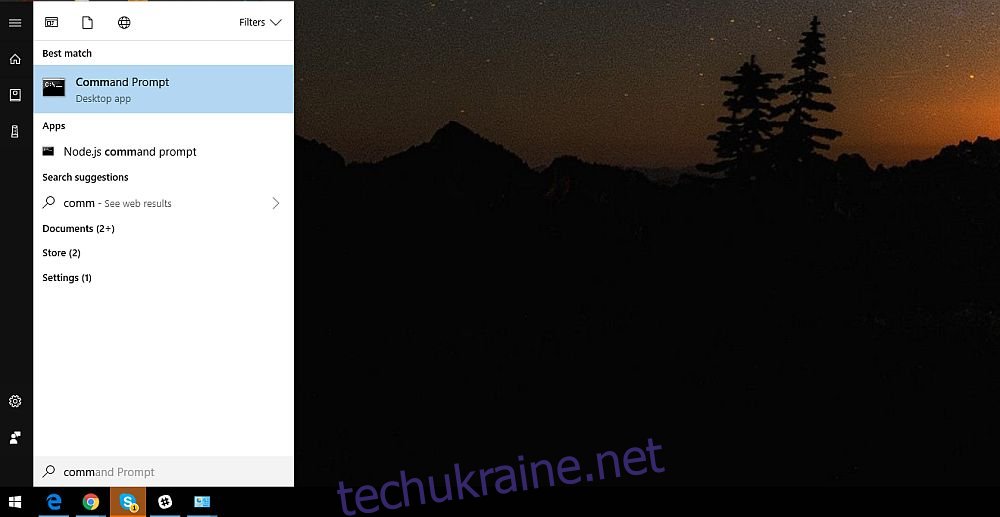Ваш маршрутизатор має IP-адресу, як і кожен смартфон і комп’ютер, підключені до нього. Як і локальна IP-адреса, призначена вашим пристроям, IP-адреса вашого маршрутизатора також є локальною та доступною лише в мережі. За замовчуванням деякі маршрутизатори мають IP-адресу 192.168.1.254. Коли ви вводите цю адресу у своєму браузері, ви потрапляєте на адміністративну панель маршрутизатора, де ви можете блокувати веб-сайти, керувати безпекою своєї мережі та керувати IP-адресою інших підключених пристроїв.
Хоча 192.168.1.254 є IP-адресою за замовчуванням для більшості поширених широкосмугових маршрутизаторів, є й інші адреси, які може використовувати ваш маршрутизатор. Якщо ви не купували маршрутизатор самостійно, а натомість його надав ваш провайдер, адреса також може бути іншою. Нижче наведено три поширені IP-адреси, які використовують маршрутизатори провідних виробників;
192.168.1.1
192.168.0.1
192.168.1.254
Ви можете спробувати ці три, і якщо ви все ще не можете отримати доступ до IP-адреси вашого маршрутизатора, ви можете знайти її, виконавши ping маршрутизатора зі свого робочого столу.
Знайдіть IP-адресу вашого маршрутизатора
Відкрийте командний рядок у вашій системі.
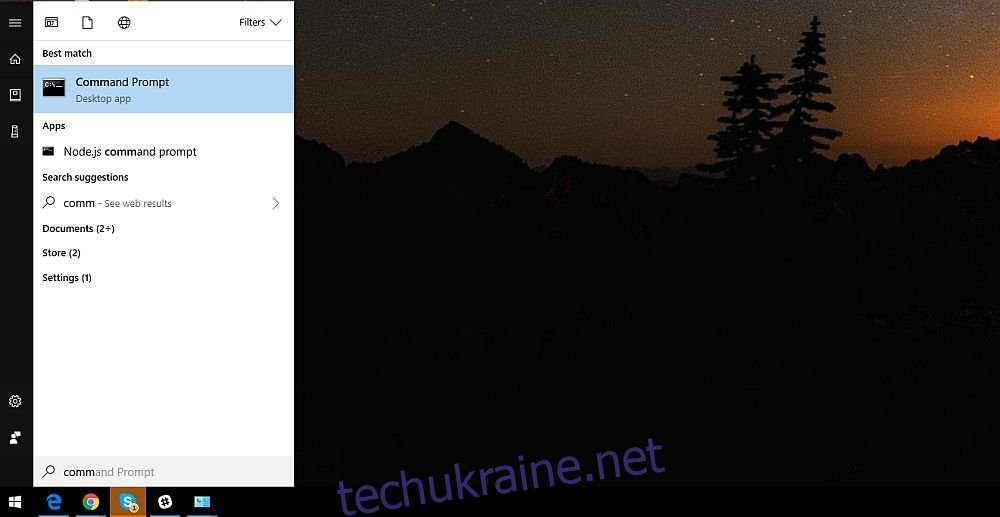
Запустіть ipconfig.
Знайдіть у результатах «Локальна або бездротова мережа» та знайдіть «Шлюз за замовчуванням». Це IP-адреса вашого маршрутизатора.

Доступ до адміністративної панелі маршрутизатора
Тепер, коли у вас є IP-адреса вашого маршрутизатора, ви можете отримати доступ до адміністративної панелі маршрутизатора. Відкрийте браузер і введіть IP-адресу. IP-адреса мого маршрутизатора 192.168.1.1, але якщо ваша 192.168.1.254 або будь-яка інша, введіть її. IP-адреса не посилається на пристрій в Інтернеті, тому ви не додаєте «www», «http» або «https» перед IP-адресою.
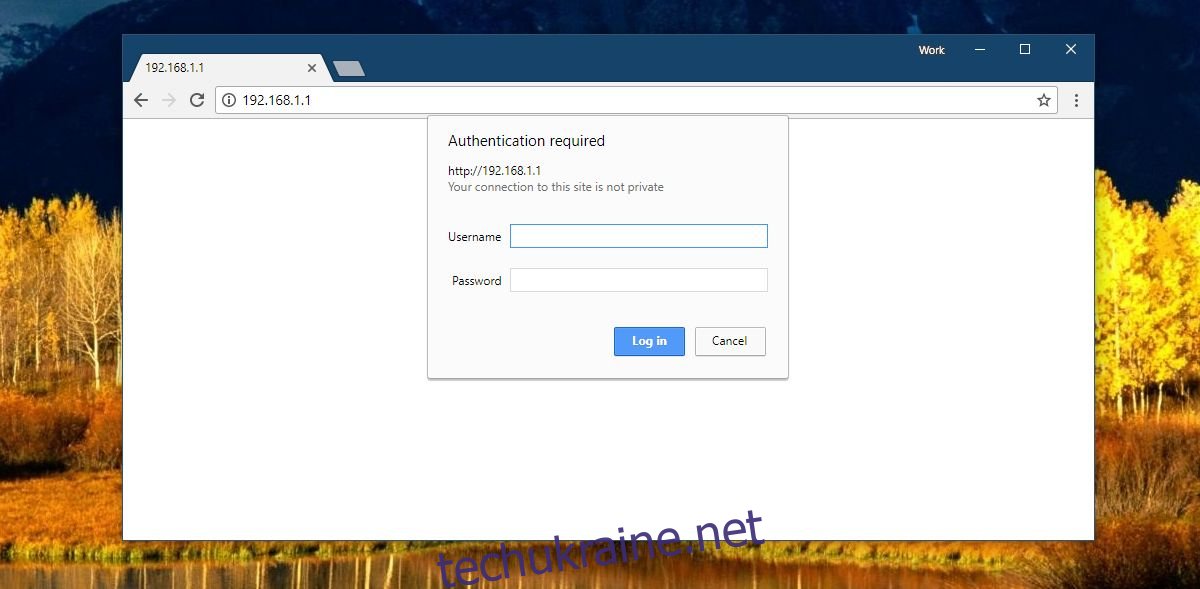
Усі маршрутизатори запитують ім’я користувача та пароль. Це робиться для того, щоб неавторизовані користувачі мережі могли вносити зміни в безпеку маршрутизатора, налаштування брандмауера, паролі тощо.
Знайдіть пароль маршрутизатора
Щоб знайти ім’я користувача та пароль, ви можете зробити одну з двох речей. Перший і відносно простіший варіант – перевернути маршрутизатор і подивитися на задню частину. Ви, швидше за все, побачите наклейку, яка вказує ім’я користувача та пароль за замовчуванням.

Якщо на задній панелі вашого маршрутизатора немає цієї наклейки, спробуйте переглянути будь-які вкладиші, які до нього входять, або поставте прапорець. Якщо ви нічого не можете знайти, можете знайдіть ім’я користувача та паролі маршрутизатора за замовчуванням які використовують провідні виробники. Ви також можете відвідати веб-сайт виробника та ввести назву та модель свого маршрутизатора, щоб знайти пароль за замовчуванням. Зверніть увагу, що це значення за замовчуванням, встановлені виробником, і користувач може змінити їх будь-коли, коли захоче. Якщо ви коли-небудь змінювали пароль у минулому і забули його зараз, це вам не допоможе.
Я забув пароль свого маршрутизатора
Маршрутизатор від провайдера
Якщо ваш маршрутизатор надав ваш провайдер, найпростіший спосіб скинути пароль маршрутизатора — зателефонувати в службу підтримки клієнтів. Провайдер зазвичай налаштовує два типи облікових записів на маршрутизаторі; адмін і підтримка. Обліковий запис підтримки — це те, що представник служби підтримки використовуватиме, щоб скинути пароль адміністратора до стандартного.
Придбаний особисто роутер
Якщо ви особисто купили маршрутизатор і налаштували його самостійно, а тепер забули пароль, вам доведеться його скинути. Усі маршрутизатори можна скинути, хоча метод знову буде відрізнятися залежно від виробника. Подивіться процес для вашої конкретної марки та моделі. Зазвичай для цього потрібно утримувати кнопку скидання на пристрої протягом 30 секунд. Після завершення відпустіть кнопку, від’єднайте роутер і знову підключіть його. Пароль буде скинуто до стандартного.